Nintendo Switchのバッテリー寿命を改善するための究極のガイド
公開: 2020-10-09Nintendo Switch は 2017 年 3 月にリリースされ、世界中で急速に普及しました。 Wii U の販売不振をフォローアップするという大きな仕事がありましたが、2020 年 8 月までに、Switch は 6,340 万台以上を販売しました。 コンソールのハイブリッドな性質と専用ゲームの膨大なライブラリにより、非常に人気があります。 したがって、この投稿を読んでいるということは、すでに Nintendo Switch を所有しているか、購入を計画している可能性があります。
ただし、発売モデルのスイッチにとっては、すべてがうまくいったわけではありません。 多くの問題の中で、プレーヤーはバッテリーの寿命とプレイ時間にあまり満足していませんでした。 ポータブル ハンドヘルド モードとテーブルトップ モードでは、要求の厳しいタイトルをプレイしている間、発売モデルの Switch はまったく長持ちしませんでした。 Switch であれ、Switch lite であれ、Switch システムを所有している場合は、ガイドを参照してください。 バッテリー寿命を改善するために、スイッチに実行できる微調整のリストをまとめました. それでは、それらに直行しましょう。
目次
Nintendo Switchのバッテリー寿命を改善する方法
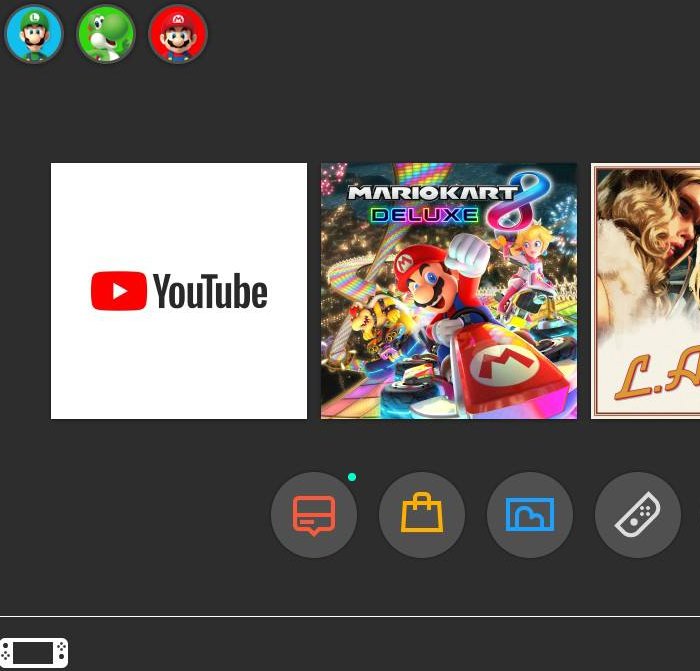
1.ディスプレイの明るさを変更する
正直に言いましょう。 常に可能な限り最大の輝度レベルでプレイする必要はありません。 したがって、画面の明るさを下げることは、プレイ時間を増やすための最良かつ最も効果的な方法の 1 つです。 方法は次のとおりです。
- まずは、右側のJoy-Conのホームボタンを押してホーム画面へ。
- 次に、下の歯車アイコンをクリックします。 システム設定ページに移動します。
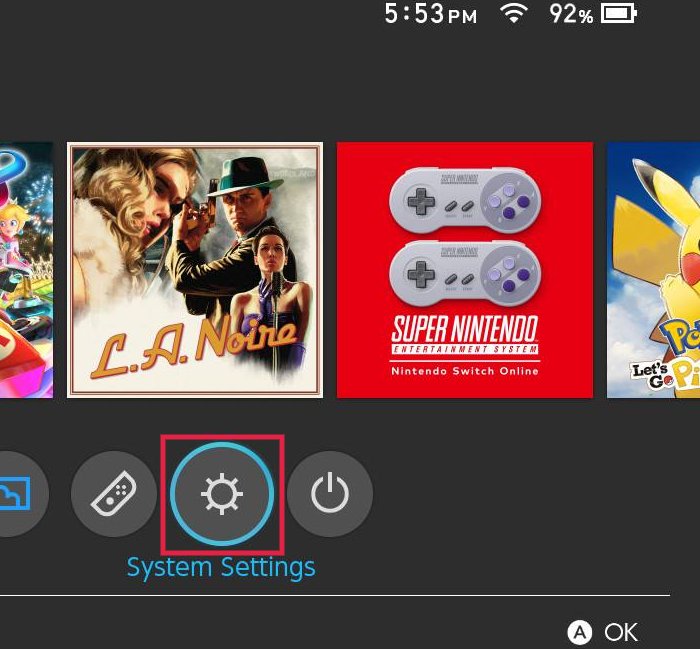
- [画面の明るさ] タブに移動します。
- ここで自動明るさをオンにしている場合は、クリックしてオフに切り替えます。 明るさを自動的に変更したくないため、オフにする必要があります。 特に、利用可能な周囲光に応じて調整した後。 Switch Lite をお持ちの場合は、この手順について心配する必要はありません。 Switch Lite には環境光センサーがないため、自動輝度のオプションは利用できません。
- ここから、必要に応じてディスプレイの明るさスライダーを調整します。 厳しい日差しの下でも、65 ~ 70% の明るさで十分です。
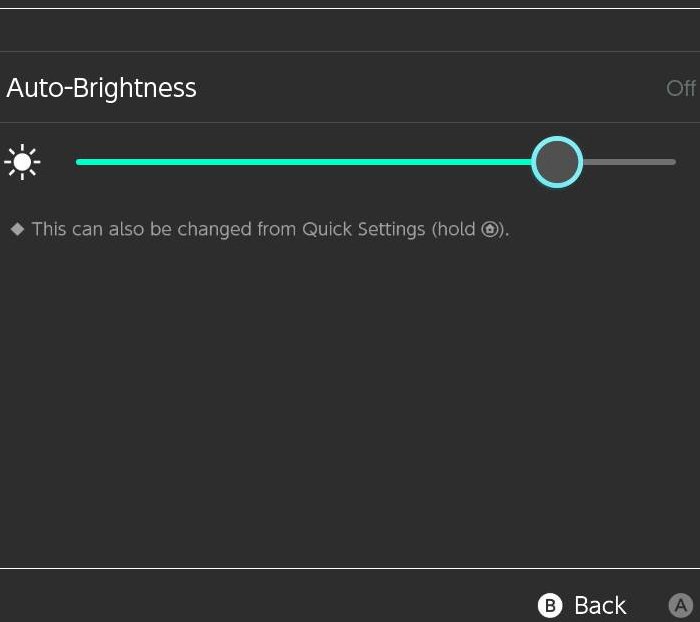
ゲームをしている場合は、ホーム画面に戻ってディスプレイの明るさを変更したくないかもしれません。 心配しないで; 私たちはあなたをカバーしました。 ホームボタンを長押しして自動輝度をオフにし、画面の輝度スライダーを調整するだけです。 ディスプレイの右側に表示されるクイック設定ポップアップは、この点で非常に役立ちます。
2.機内モード
ご存じのとおり、Nintendo Switch には LTE がありません。 そのため、Switch がインターネットに接続する唯一の方法は Wi-Fi 経由です。 Nintendo Switch のワイヤレス チップはあまり良くありません。 また、オペレーティング システムは接続する Wi-Fi デバイスを常に探し続けるため、Switch の OS 自体も役に立ちません。 これは、スイッチの悪名高い Wi-Fi 範囲が悪いためです。 しかし、その過程で、多くのバッテリー容量が使用されます。 また、機内モードをオンにする以外にオフにするオプションはありません。 そのため、オンライン マルチプレイヤー タイトルをプレイしていない場合は、ハンドヘルドでプレイするときに機内モードをオンにする必要があります。 それを行う方法を知りましょう:
- まず、システム設定に再度アクセスする必要があります。
- その後、機内モードセクションに移動します。
- 同じをクリックして、ここから機内モードオプションをオンに切り替えます。
- オンにすると、その下に 3 つの異なるオプション (コントローラー接続、Wi-Fi、および NFC) が表示されます。
- テーブルトップ モードでプレイしている場合は、Joy-Con やその他のワイヤレス コントローラーを接続することをお勧めします。 その場合は、下のコントローラー接続 (Bluetooth) をクリックしてオンに切り替えます。
- Amiibo フィギュアとカードをスキャンする場合は、NFC をオンにする必要があります。 機内モードをオフにするたびに、スイッチはコントローラー接続と NFC 設定を忘れることに注意してください。 そのため、再度オンにするときは、システム設定に再度アクセスして、これらの設定を手動で有効にする必要があります。
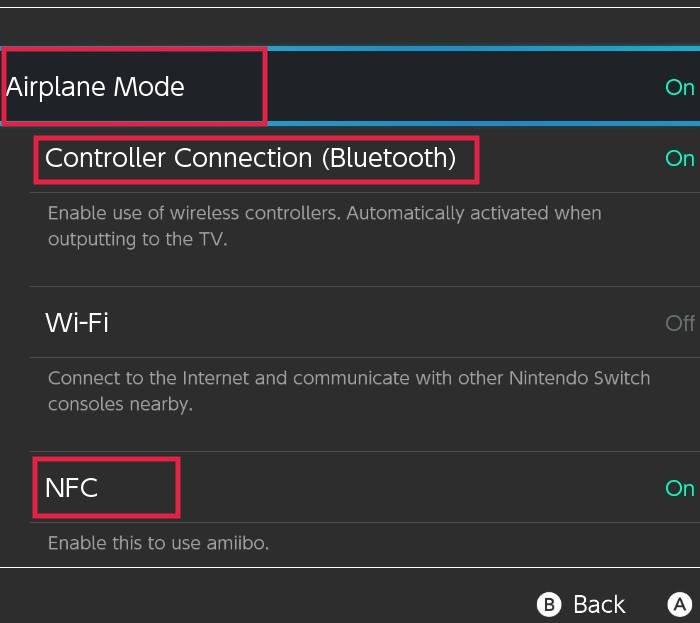
ここでも、クイック設定から機内モードをオンにすることができます。 ただし、前述のように、そこからコントローラー接続 (Bluetooth) と NFC 設定にアクセスすることはできません。
3. Joy-Con で HD ランブルを無効にする
HD振動は基本的に触覚フィードバックです。 Switch ProコントローラーやJoy-Conの大きな特徴の一つです。 執筆時点では、GuliKit Elves Pro は、HD ランブルをサポートする以外に唯一のサードパーティ製コントローラーです。 サードパーティ製の Joy-con サプリメントを使用している場合でも、何らかの形でノイズが発生する場合があります。 いずれにせよ、ハンドヘルド モードでバッテリー寿命を本当に節約する必要がある場合は、ランブルをオフにすると役立ちます。 Joy-Con は接続されたままで、Switch 自体から充電されます。 したがって、HD ランブルが有効になっていると、より多くの電力が消費されます。
Switch Lite をお持ちの場合は、振動がないため、このメソッドを無視できます。 ただし、Switch または Switch Lite でランブル対応コントローラーを使用することはできます。 以下の手順を使用して、コントローラーのバッテリー寿命を節約することもできます。
- もう一度システム設定にアクセスして、最初から始めてください。
- 左ペインの [コントローラーとセンサー] タブまで下にスクロールします。
- ここで、コントローラーの振動をクリックしてオフに切り替えます。
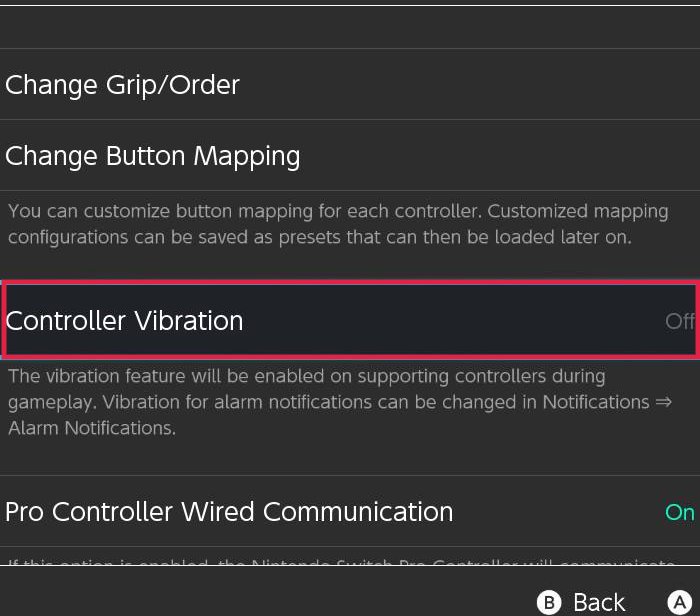
4.使用しないときは、Joy-ConをSwitch本体から外しておいてください
通常のスイッチをお持ちの場合は、どちらの側のJoy-Conも取り外すことができます. 各Joy-Conのショルダーボタンの下にある黒いボタンを押してスライドさせるだけです。
各 Joy-Con には 525mAh のバッテリーが内蔵されています。 そして、それらはおよそ 20 時間という信じられないほどのマークまで続くことができます。 つまり、基本的に、通常のスイッチ システムの平均バッテリー寿命のほぼ 3 倍です。 前述したように、Joy-Con は Switch 本体に取り付けたまま充電されます。 常に完全に充電する必要はありません。
任天堂が充電を停止するか、少なくとも何らかの方法で制御するオプションを提供してくれることを願っています. ポータブル ハンドヘルド モードでのプレイ セッション中に充電プロセスを停止できればよかったのに。 残念ながら、スイッチには現在、そのためのオプションがありません。 今後のソフトウェアアップデートで対応できるようになるかもしれません。 ただし、現時点では、使用しないときは Joy-Con をスイッチから取り外しておくことをお勧めします。 外出している場合は、これを行うとバッテリー寿命を大幅に節約できます。
5.スリープモードの設定を変更する
通常の Switch と Switch Lite は、一定期間操作がないと、デフォルトでスリープ モードになります。 また、バッテリーの寿命を延ばし、ディスプレイを焼き付きから保護します。 この状態では、スイッチは非常に低消費電力モードに入り、バッテリーを節約します。 ただし、Switch は実行中のすべてのアプリケーションまたはゲームを引き続きメモリに保持します。 したがって、スイッチをもう一度起動すると、離れたところからすぐに再開できます。 たとえば、スーパー マリオメーカー 2 のステージで、Switch をスリープ モードにすることができます。 戻って電源ボタンを押すと、同じステージ、同じ場所からゲームが起動します。 要件に応じて、スイッチがスリープ状態になるまでの特定の非アクティブ時間を変更できます。 それを行う方法を見てみましょう。
- [システム設定]から、左側の [スリープ モード] セクションに移動します。
- Auto-Sleep (Playing on Console Screen) をクリックします。 3分または5分に設定してください。 長いカットシーン中にスイッチがスリープ状態になる可能性があるため、1 分ほど低く設定することはお勧めしません。
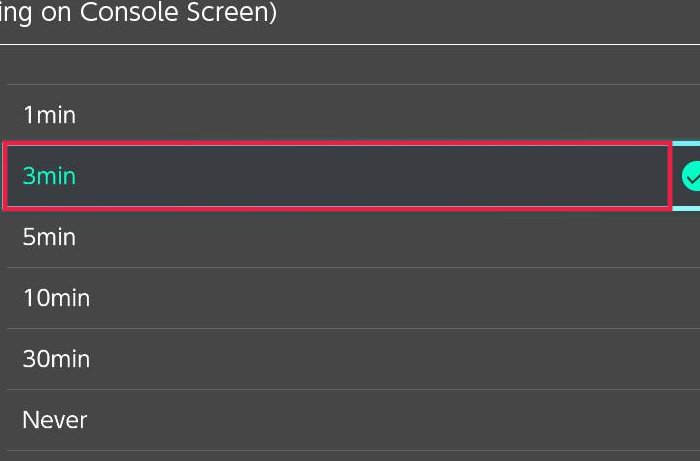
- Switch で YouTube や Hulu を視聴する場合は、[メディア コンテンツの再生中に自動スリープを一時停止する] を必ずオンにしてください。 そうしないと、毎回ビデオを再生している間にスイッチがスリープ状態になり、非常に迷惑になります.
- 同じオプションをクリックして、 ACアダプターが切断されたときにウェイクをオフにします。 これにより、充電器の切断中にスイッチがランダムに起動するのを防ぐことができます.
6. テーマを変更する
通常の Switch と Switch Lite はどちらもダークなテーマです。 目にやさしいので、ほとんどの人は明るいテーマよりもそれを好みます. LCD画面のため、バッテリー寿命の点で大幅な改善はないかもしれません. それでも、チェックアウトする必要があります:
- システム設定のテーマタブにアクセスします。
- Basic Blackテーマをクリックするだけで出来上がり! あなたのテーマはすぐに切り替えられるはずです。
7.スピーカーの音量を下げる
これは明らかな微調整であり、非常に迅速に実行できます。 スイッチの画面の下にある 2 つのスピーカーを使用する場合は、少し下げることができます。 これを行うには、スイッチの上部にある VOLUME – および + ボタンを押します。 または、クイック設定から音量スライダーを調整できます。 ここでの最良のオプションは、ヘッドフォンを使用して、あなたのそばにいる人に迷惑をかけないようにすることです.

8.フル充電時にスイッチの充電を停止する
ご存知のように、リチウムイオン電池は時間の経過とともに劣化します。 そのため、数年前のスマートフォンが以前よりも早くなくなるのを見たことがあるかもしれません. デバイスを常にフル充電しておくと、劣化が早くなります。 これは、一部のプレーヤーが永続的にドッキングしたままにするため、通常のスイッチでは特に問題になります. 現在、ほとんどの最新のスマートフォンとスイッチ自体には、過充電保護が付属しています. 基本的に、バッテリーを少し空のままにして、バッテリーを今後何年も良好な状態に保ちます。 それでも、100% に達したらすぐに充電を切断することをお勧めします。 しかし、スイッチはホーム画面にそれを表示せず、すぐに確認できます. 次のことを確認するには、いくつかの設定を変更する必要があります。
- [システム設定] の [システム]セクションにアクセスします。
- コンソールのバッテリー(%) をクリックします。 オンに切り替える必要があり、ホーム画面からバッテリーのパーセンテージを直接確認できるはずです.
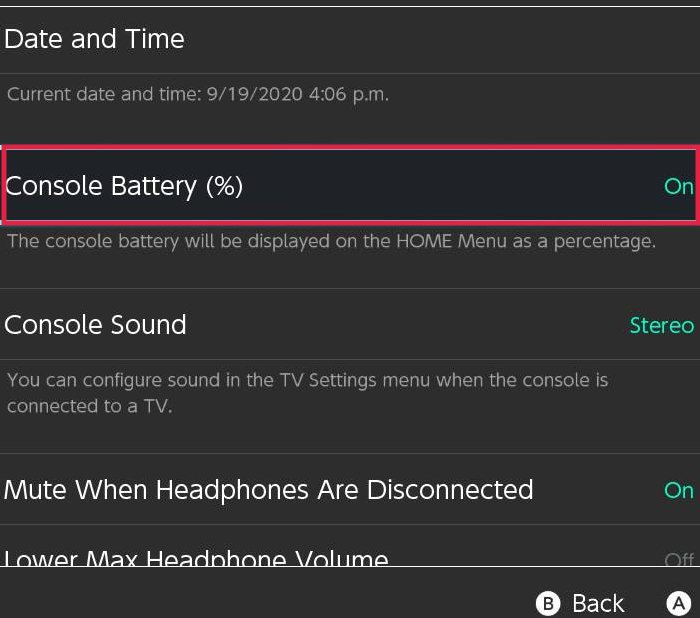
9. ゲームの習慣を変える
さて、これは少し不公平かもしれません。 ただし、スイッチのプレイ時間を増やす必要があります。 大規模なワールドを持つゲーム (スーパー マリオ オデッセイなど) に負荷をかけると、明らかにバッテリーの消耗が早くなります。 同時に、Mario Kart 8 Deluxe のような要求の少ないゲームでは、バッテリーの消費が大幅に少なくなります。 そのため、要求の厳しいゲームは自宅または充電できる場所でのみプレイする必要があります。 また、外出先では、負荷の少ないゲームをプレイして、Switch のプレイ時間を増やすことができます。
10. 自分でスイッチの電源を切る
スイッチがスリープ モードになるのを待つのではなく、自分で行うことができます。 スイッチの上部にある音量ボタンの横にある電源ボタンを 1 回押すだけです。 または、 [システム設定]歯車の横にある [スリープ モード] アイコンをクリックして、[スリープモード] を選択することもできます。 クイック設定からもアクセスできます。
スイッチを使用していない場合は、スイッチを完全にオフにすることもできます。 そうすることで、可能な限りバッテリーを節約できます。 ただし、ゲームプレイ中にスイッチの電源を完全にオフにすると、元の状態には戻らないことに注意してください。 また、保存されていないゲームの進行状況はすべて失われます。 そのため、ゲームのプレイが終わってから行うことをお勧めします。 ゲームを閉じた後に行う方法は次のとおりです。
- スイッチの上部にある電源ボタンをしばらく押し続けます。
- ポップアップで、[電源オプション] をクリックします。
- オフにするをクリックして、スイッチがシャットダウンするのを待ちます。 次にスイッチの電源を入れたいときは、同様に電源ボタンを押し続ける必要があります。 数秒で、スイッチが正常に起動するはずです。
11. 予備の充電器を携帯する
今日では、ほとんどの屋外の場所や交通機関には、少なくともスマートフォンやその他のデバイス用の何らかの充電コンセントがあります。 充電器が手元にあれば、これらの場所のどこでも簡単にスイッチのバッテリーを補充できます。 Nintendo ブランドの充電器または Nintendo ブランドの Type-A - Type-C ケーブルのみを使用することをお勧めします。 Switchには充電用のUSB Type-Cポートが搭載されているため、既存のケーブルを使用できると考えている人が多い. 任天堂はスイッチが USB-PD に準拠していると言っていますが、実際にはさらに多くの電力を消費します。 サードパーティのドックが原因で、Switch システムが機能しなくなるケースが数多くあります。 その場合、保証が無効になるため、スイッチが壊れたままになることになります。 スイッチが充電中に出す一連のエラーの処理方法を知っているのは任天堂だけです。
12.外部のパワーバンクを自分で保管してください
スイッチには外部電源バンクが便利です。 旅行中にスイッチを接続するコンセントが近くにない場合は、これが次善の策です。 パワーバンクは大幅に改善されており、Switch のトラベル ケースに大きな負担をかけることはありません。 すべての USB Power Delivery (USB PD) 標準の電源バンクは、Switch で動作します。 ただし、Nintendo で認定されているため、以下にリストされている Anker のものを入手することをお勧めします。 また、ゲームのプレイ中に利用可能なパワー バンクを使用すると、バッテリーが徐々に減っていきます。 これは、ほとんどのパワー バンクが非常に遅いペースでスイッチを充電するためです。 これらのバッテリーバンクは、バッテリーの寿命を延ばすだけです. また、スイッチに付属の Nintendo ブランドの USB Type-C ケーブルのみを使用することをお勧めします。
通常、Nintendo ライセンスのアクセサリー (コントローラー以外) はより高価であり、特に SD カードはお勧めしません。 また、任天堂のライセンス自体にも多額の費用がかかります。 ただし、この場合、前に述べたように、スイッチは USB-PD 準拠よりも多くの電力を消費します。 したがって、最終的により安全な側にいるために、これらのAnkerのものを選ぶことができます. 任天堂のロゴだけが平手打ちされたこの通常のパワーバンクに余分なお金を払う価値があります. これらのうち、最大 10 時間のプレイタイムを追加できます。 そして、これらはおそらく、ゲームのプレイ中にスイッチを実際に充電できる唯一のパワーバンクの 1 つです。 バッテリーの寿命を延ばすことはありません。 そして、それらがなくなると、それらからもう少しジュースが得られます. 接続している間、実際にスイッチを充電するからです。
アマゾンで購入
アマゾンで購入
13. スイッチをアップグレードする
最初の発売モデルのスイッチには、20nm の Nvidia Tegra X1 SoC が搭載されていました。 最も要求の厳しいゲーム (たとえば、ゼルダの伝説 ブレス オブ ザ ワイルド) の一部でも問題なく動作しました。 しかし、大容量の 4310 mAh バッテリーを使用するのは非常に非効率的でした。 ゲームにもよりますが、2時間半から6時間の間、バッテリー全体を使い果たしました. 前にも言ったように、多くの人がバッテリーの寿命に満足していませんでした.
この懸念に対処するために、任天堂は 2019 年に Switch Lite と並んで改訂版の Switch をリリースしました。どちらも、より効率的な LPDDR4X メモリ チップを備えた、より効率的な新しい 16nm NVIDIA Tegra SoC を搭載していました。 このアップグレードでは、Switch のパフォーマンスは実際には向上しませんでした。 古い SoC とほぼ同じパフォーマンス レベルでゲームを実行しました。 しかし、改善されたのは効率とバッテリー寿命です。 専門家は、バッテリー寿命が最大 78% も大幅に改善されたと考えています。 Switch V2 として知られているように、ゲームによっては 4 時間半から 9 時間持続します。 小型の Switch Lite でさえ、3 ~ 7 時間で、発売モデルの Switch よりも長持ちします。 言うまでもなく、通常のスイッチよりも小さいバッテリー (3570mAh) が付属しています。 まだ発売モデルのスイッチをお持ちの場合は、アップグレードが最適なオプションです。
Switch をドッキング プレイ セッションに使用し、Switch Lite をハンドヘルド プレイ セッション専用に使用できます。 または、Switch V2 にアップグレードすることもできます。 多くの小売業者は、古いスイッチとスイッチ V2 の両方を在庫しています。 そのため、それらを区別するのが少し難しくなる可能性があります。 新しいスイッチ ボックスは、完全に赤の背景で提供されます (特別版にはありません)。 印刷されたモデル番号は、HAC-001(-01) となるはずです。
Nintendo Switch のバッテリー寿命に関するよくある質問
最後に、Nintendo Switch のバッテリー寿命に関するよくある質問をいくつか見てみましょう。 ここでは、答えを簡潔に保つように努めます。
ニンテンドースイッチのバッテリーはどれくらい持ちますか?
携帯モードでの Nintendo Switch のバッテリー寿命は、それほど長くはありません。 元のスイッチ モデルは平均 2.5 から 6.5 時間のポータブル再生時間でしたが、更新されたバージョン (Switch V2) は 4.5 から 9 時間に達することができ、Switch Lite は 3 から 7 時間の間を約束します. ほとんどのリチウム イオン バッテリーと同様に、コンソールのバッテリー寿命は時間の経過とともに徐々に低下します。 約 800 回の充電サイクルの後、コンソールのバッテリー寿命は、新しいコンソールのバッテリーと比較して約 80% に低下します。
Nintendo Switch のバッテリー寿命を延ばすにはどうすればよいですか?
上記のこのガイドでは、Nintendo Switch のバッテリー寿命を延ばす複数の方法について説明しました。 それらを1つずつ確認するだけで、Nintendo Switchのバッテリー寿命を延ばすのに間違いなく役立ちます.
ニンテンドースイッチのバッテリー持ちが良いのはどれ?
オリジナルの Nintendo Switch のバッテリー寿命はごく普通でした。 スイッチ V2 はバッテリーを最大 1.5 倍改善しました。 Switch Lite はオリジナルの Switch と比較してバッテリー寿命が長かったのに対し、Switch V2 は 3 つの中で最高のバッテリー寿命を持っています。
Nintendo Switch に新しいバッテリーが必要かどうかはどうすればわかりますか?
最悪の場合、バッテリーは充電を拒否します。 ここで説明されているように、最初に修正を試みることができます。 それでも問題が解決しない場合は、Switch のバッテリーを交換する必要があるかもしれません。 また、このガイドを読んで、Nintendo Switch のバッテリー寿命を確認してください。
充電しながらニンテンドースイッチをプレイできますか?
絶対。 コンソールが電源に接続されている間、プレイを続けることができます。
ニンテンドースイッチを一晩充電しても大丈夫ですか?
上記のポイント 8 を見てください。 100% に達したら、リチウム イオン バッテリーの充電を停止することをお勧めします。 これは、スイッチが過充電保護を備えているにもかかわらずです。 技術的には、スイッチを一晩中充電しても安全ですが、可能であれば避けたほうがよいでしょう。
ニンテンドースイッチを死なせるのは悪いことですか?
理想的には、バッテリーを空にして 0% 近くからフル充電するよりも、満タンに近づいたときに頻繁に充電する方がバッテリーにとっては良いことです。 放電してから充電することの唯一の利点は、バッテリー ゲージを再調整することです。
Nintendo Switchのバッテリーは交換できますか?
ユーザーが Nintendo Switch のバッテリーを簡単に交換できる方法はありません。 Google には、Switch のバッテリー交換を行うためのガイドがたくさんあります。 ただし、自己責任で進めてください。 初心者ユーザーにはお勧めしません。
Nintendo Switchのバッテリー寿命を延ばすには?
このガイド全体が、まったく同じ質問に取り組んでいます。 がっかりすることはありません。
まとめ
このガイドでは、Nintendo Switch のバッテリー寿命を延ばすために実行できるほとんどすべての調整について説明しています。 スイッチのバリエーションにもよりますが、少なくとも 45 分から 1 時間分の追加のプレイ時間をスイッチから得ることができるはずです。 このガイドが、残りのわずかなバッテリーを利用して、より多くの敵を踏みにじるのに役立つことを願っています.
